Bei der Datenspeicherung gibt es grundsätzliche Unterschiede zwischen RGS Schulzeugnis und RGS Schulzeugnis light.
RGS Schulzeugnis
RGS Schulzeugnis verwendet zum Speichern der Daten ein eingebautes Datenbanksystem.
Nach der Installation legen Sie über "Datei>Schule auswählen>Neu" einmalig eine eigene Schuldatenbank an, in der anschließend sämtliche Daten aller Schüler über alle Schuljahre gespeichert werden.
Die Speicherung wird vom Programm weitgehend automatisch durchgeführt. In der Regel brauchen Sie nicht zu wissen, in welchen Dateien auf der Festplatte sich die Daten befinden.
Wenn Sie das Programm als USB-Stick-Version installiert haben, wird es vom Installationsprogramm automatisch so eingerichtet, dass neben dem Programm auch die Datenbank auf dem USB-Stick gespeichert wird.
Zum Datenaustausch mit anderen Anwendern, können Sie über die eingebaute Datenaustauschfunktion (Aktentaschensymbol) ausgewählte Daten in eine getrennte Datendatei speichern und diese auf anderen Rechnern in die dortige Schuldatenbank importieren.
RGS Schulzeugnis light
RGS Schulzeugnis light verwendet kein Datenbanksystem, sondern speichert die Daten in einzelnen Notendateien. Diese enthalten jeweils die Zeugniseinträge einer Klasse für ein Halbjahr.
Hierbei handelt es sich um einfache Dateien (vergleichar mit Word- oder Exceldateien).
Anders als bei dem Datenbanksystem, müssen Sie das Speichern der Daten in diesen Notendateien selbst ausführen.
Für jede Klasse wird zu jedem Zeugnistermin über "Datei>Neue Notendatei anlegen" eine neue Notendatei angelegt.
Über "Datei>Notendatei speichern unter" können Sie eine neue Datei unter einem eigenen Dateinamen in einem beliebigen Ordner auf der Festplatte oder USB-Stick speichern.
Über "Datei>Notendatei öffnen" können Sie eine vorhandene Notendatei zum Bearbeiten öffnen.
Bevor Sie das Programm beenden oder zu einer anderen Klasse wechseln, müssen Sie die eingegebenen Daten über "Datei>Notendatei Speichern" in der Datei speichern. (oder einfach Klick auf den Schalter "Speichern")
Wenn Sie Daten mit Schulbüro, Klassen- oder Fachlehrer austauschen möchten, können Sie einfach eine Kopie ihrer Notendatei der Klasse weitergeben. (Datei auf USB-Stick kopieren oder per E-Mail zusenden)
Über "Datei>Daten importieren>Daten aus Notendatei vom Fachlehrer einlesen" lassen sich einzelne Fachnoten oder Textbeurteilungen aus einer erhaltenen Notendatei in die eigene Notendatei einlesen.
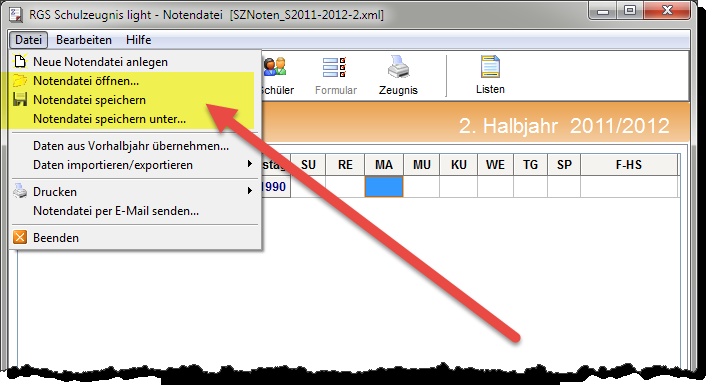
zusätzliche Hinweise:
Achten Sie darauf, dass Sie über "Datei>Notendatei öffnen" und "Datei>Notendatei speichern" immer die richtige Notendatei verwenden.
Besonders wenn Sie abwechselnd Daten auf Festplatte und USB-Stick speichern, kann es leicht passieren, dass für eine Klasse mehrere Notendateien in unterschiedlichen Ordnern vorhanden sind. Wenn Sie dabei den Überblick verlieren und die Zeugnisdaten in die falsche Datei eingeben, können diese verloren gehen.
Daten auf Festplatte speichern
Am besten legen Sie auf der Festplatte einen eigenen Ordner für die Notendateien an (z.B. Ordner "RGS Schulzeugnis" unter "Eigene Dateien" oder unter "Dokumente"). Speichern und Öffnen Sie dann alle Notendateien immer nur in diesem Ordner. Dieser eigene Datenordner sollte nur die Notendateien für RGS Schulzeugnis enthalten und nicht mit Dokumenten von anderen Programmen gefüllt werden.
Daten auf USB-Stick speichern
Wenn Sie das Programm als USB-Stick-Version installiert haben und direkt vom Stick starten, müssen die Notendateien ebenfalls auf dem Stick gespeichert werden. Legen Sie in diesem Fall einen eigenen Datenordner für die Notendateien auf dem Stick an.
Datenaustausch
Wenn Sie Daten mit Schulbüro, Klassen- oder Fachlehrern austauschen möchten, geben Sie diesen immer eine Kopie ihrer Notendatei. Erstellen Sie diese Kopie nicht über "Datei>Notendatei speichern unter". Verwenden Sie besser die eingebaute Datenaustauschfunktion (Aktentaschensymbol) oder kopieren Sie die betreffende Notendatei über den Windows-Explorer auf USB-Stick und umgekehrt. Ihre Orginaldatei bleibt dadurch unverändert im eigenen Datenordner erhalten.
Noten vom Fachlehrer einlesen
Wenn mehrere Fachlehrer Notendateien für eine Klasse erstellen, können Sie beim Speichern ein Lehrerkürzel in den Dateinamen einfügen, damit sich die Dateien besser unterscheiden lassen.
Das Einlesen von einzelnen Fachnoten oder Textbeurteilungen aus Notendateien, die Sie vom Fachlehrer erhalten haben, ist über die Datenaustauschfunktion "Austausch>Notendatei vom Fachlehrer einlesen>" möglich.
Wichtig:
Wenn Sie Daten auf USB-Sticks speichern, müssen Sie beachten, dass diese vor dem Herausziehen unter Windows grundsätzlich deaktiviert werden müssen. Anderenfalls kann es zum Verlust der Daten kommen, obwohl Sie im Programm auf "Speichern" geklickt und scheinbar alles richtig gemacht haben.